時間:2019-12-03 來源:互聯網 瀏覽量:
近日,不少網友詢問如何設置win10係統以管理員身份運行。眾所周知,超級行政官擁有最高的權力。如果我們不打開管理員權限,我們將在任何地方遇到障礙。接下來,我將與您分享如何設置win10的管理員權限
win10係統管理員權限設置的詳細步驟
1。win R快捷鍵打開操作窗口,輸入“gpedit”。MSc“打開本地組策略管理器。
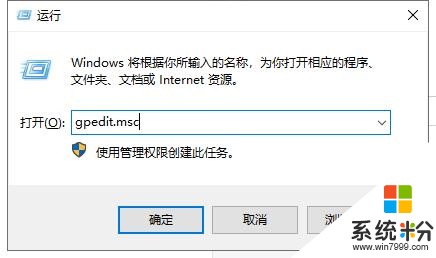
Win10係統圖詳細信息-1
2。然後單擊展開“計算機配置>Windows設置>安全設置>本地策略”以查找並打開安全選項
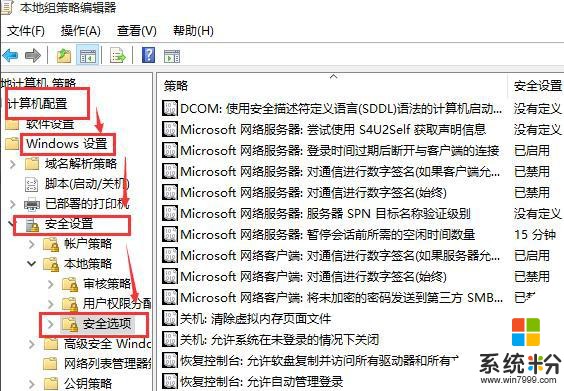
Win10係統圖詳細信息-2
3。找到“賬戶:管理員賬戶狀態”並狀態顯示為“已禁用”
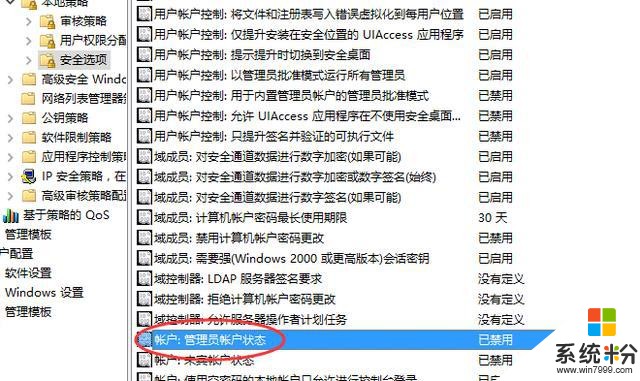
管理員權限圖詳細信息-3
4。右擊“賬號:管理員狀態”,選擇“屬性”
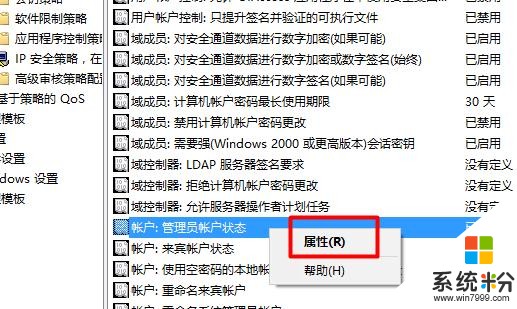
Win10管理員權限設置關係圖詳細信息-4
5。在“帳戶:管理員狀態”屬性中,選擇“啟用”,然後單擊“確定”。如果以後要關閉,可以直接選擇“禁用”
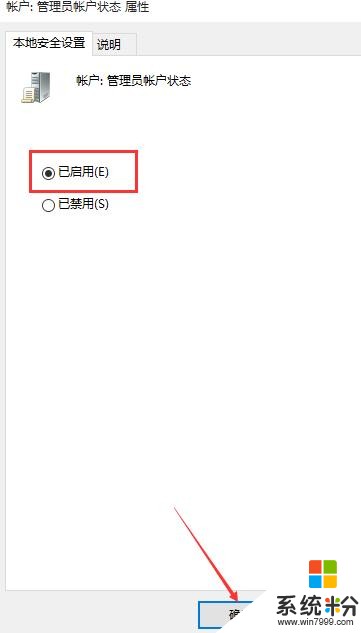
Win10管理員權限設置關係圖詳細信息-5
以上是如何設置win10係統的管理員權限。希望對你有幫助